Pomôžte rozvoju stránky a zdieľajte článok s priateľmi!
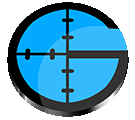 Tento článok bude o tom, ako "hodiť" porty do smerovača od spoločnosti Rostelecom pomocou príkladu populárneho programu ako GameRanger (používaný na hranie v sieti).
Tento článok bude o tom, ako "hodiť" porty do smerovača od spoločnosti Rostelecom pomocou príkladu populárneho programu ako GameRanger (používaný na hranie v sieti).
Vopred žiadam ospravedlniť prípadné rozdiely v definíciách (nie odborník v danej oblasti, preto sa pokúsim vysvetliť všetky "jazyky").
Ak pred počítačom bolo niečo luxusu - teraz nikoho nepřekvapí, veľa v apartmánoch s 2-3 alebo viacerými počítačmi (stolný počítač, laptop, netbook, tablet atď.). Ak všetky tieto zariadenia môžu pracovať s internetom, potrebujete špeciálnu predponu: smerovač (niekedy nazývaný smerovač). Práve v tejto predpise sú všetky zariadenia pripojené cez Wi-Fi alebo cez krútený dvojlinkový kábel.
Napriek tomu, že po pripojení máte internet: stránky v prehliadači sú otvorené, niečo si môžete stiahnuť, atď. Ale niektoré programy môžu odmietnuť pracovať, alebo pracovať s chybami alebo v zlom režime …
Ak to chcete vyriešiť, musíte "vyložiť" porty, t. Uistite sa, že váš program v počítači v lokálnej sieti (všetky počítače pripojené k smerovaču) môže získať plný prístup k Internetu.
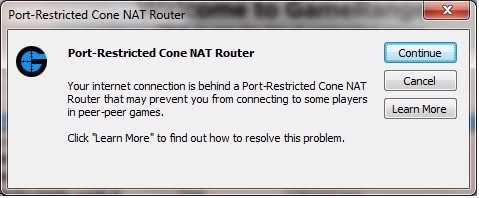
Tu je typická chyba z programu GameRanger, ktorý signalizuje uzavreté porty. Program neumožňuje normálne prehrávanie a pripojenie k všetkým hostiteľom.
Nastavenie smerovača od spoločnosti Rostelecom
Keď sa počítač pripája k smerovaču na prístup k internetu, prijíma nielen prístup na Internet, ale aj miestnu IP adresu (napríklad 192.168.1.3). Pri každom pripojení je možné túto miestnu IP adresu zmeniť !
Preto, aby ste mohli spustiť porty, musíte sa najskôr uistiť, že IP adresa počítača v lokálnej sieti je trvalá.
Pohybujeme sa na nastavenia smerovača. Ak to chcete urobiť, otvorte prehliadač a do panela s adresou zadajte "192.168.1.1" (bez úvodzoviek).
 V predvolenom nastavení je heslo a prihlásenie "admin" (malými písmenami a bez úvodzoviek).
V predvolenom nastavení je heslo a prihlásenie "admin" (malými písmenami a bez úvodzoviek).
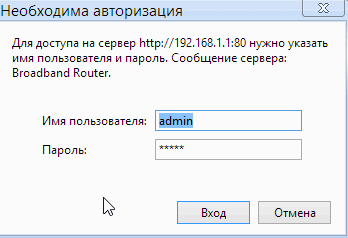 Ďalej musíte prejsť do sekcie "LAN" nastavenia, táto časť je v "rozšírených nastaveniach". Ďalej nad líniou je možnosť vytvoriť určitú lokálnu IP adresu statickú (to je konštantná).
Ďalej musíte prejsť do sekcie "LAN" nastavenia, táto časť je v "rozšírených nastaveniach". Ďalej nad líniou je možnosť vytvoriť určitú lokálnu IP adresu statickú (to je konštantná).
Ak chcete to urobiť, potrebujete vedieť svoju adresu MAC (informácie o tom, ako ju rozpoznať nájdete v tomto článku :).
Potom jednoducho pridajte záznam a zadajte MAC adresu a adresu IP, ktorú použijete (napríklad 192.168.1.5). Mimochodom, uvedomte si, že MAC adresa je zadaná cez dvojbodku !
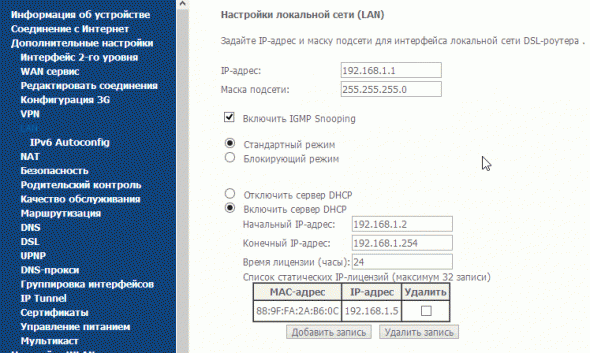
Druhým krokom bude pridanie požadovaného portu a požadovanej lokálnej adresy IP, ktorú sme v predchádzajúcom kroku priradili nášmu počítaču.
Prejdeme do nastavení "NAT" -> "Spúšťacie porty". Teraz môžete pridať požadovaný port (napríklad pre program GameRanger port bude 16000 UDP).
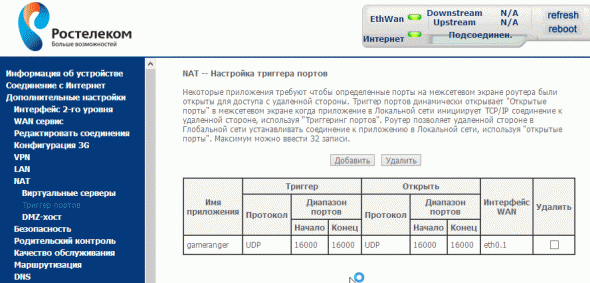
V časti NAT musíte stále prejsť na funkciu konfigurácie virtuálnych serverov. Potom pridajte riadok s portom 16000 UDP a ip adresou, na ktorú ho "hodíme" (v našom príklade je 192.168.1.5).
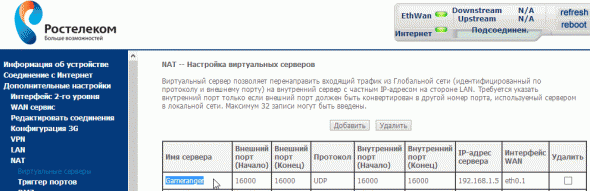 Po tom, reštartujte smerovač (v pravom hornom rohu môžete kliknúť na tlačidlo "reboot", pozri snímku obrazovky vyššie). Reštartovanie môže dokonca len odstrániť napájací zdroj na pár sekúnd od zásuvky.
Po tom, reštartujte smerovač (v pravom hornom rohu môžete kliknúť na tlačidlo "reboot", pozri snímku obrazovky vyššie). Reštartovanie môže dokonca len odstrániť napájací zdroj na pár sekúnd od zásuvky.
Tým sa dokončí konfigurácia smerovača. V mojom prípade program GameRanger začal fungovať podľa očakávania, už neboli žiadne chyby a žiadne problémy s pripojením. Vo všetkom, čo strávite, približne 5-10 minút.
Mimochodom, ostatné programy sú nakonfigurované rovnakým spôsobom, budú sa líšiť iba porty, ktoré je potrebné "prevrátiť". Typicky sú porty špecifikované v nastaveniach programu, v súbore nápovedy alebo sa jednoducho objaví chyba indikujúca, že je potrebné konfigurovať …
Všetko najlepšie!